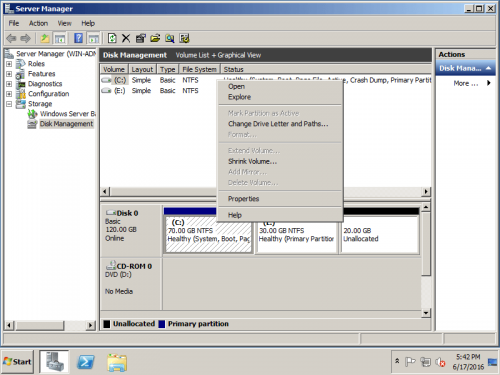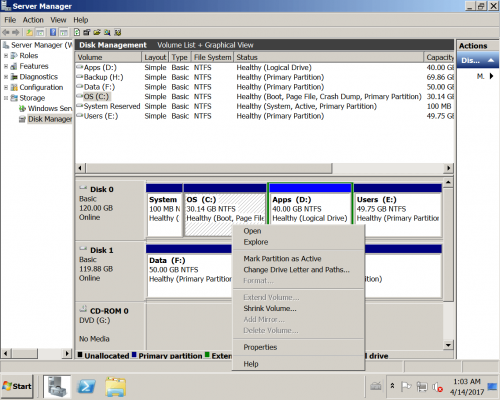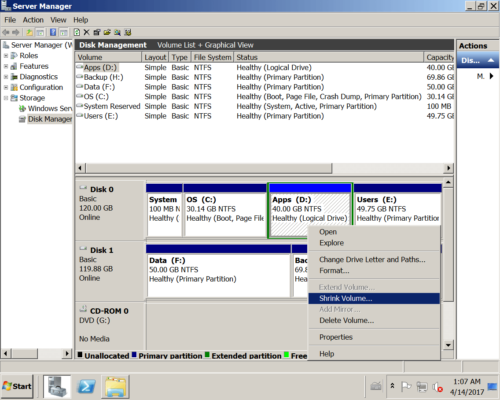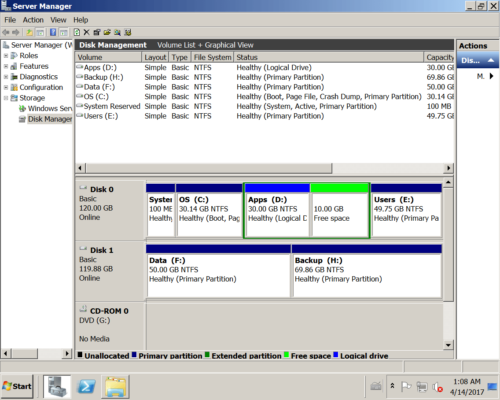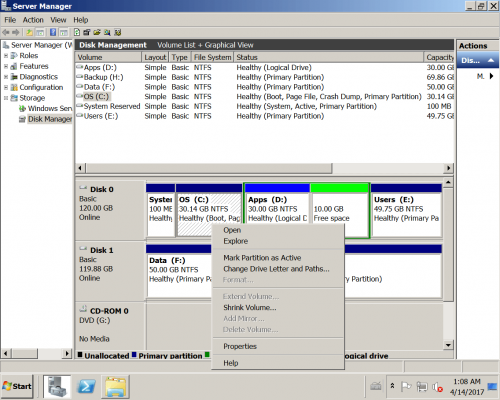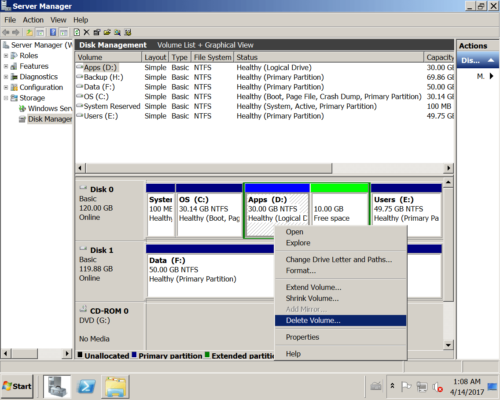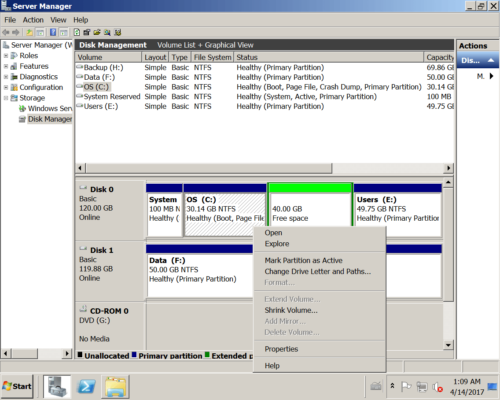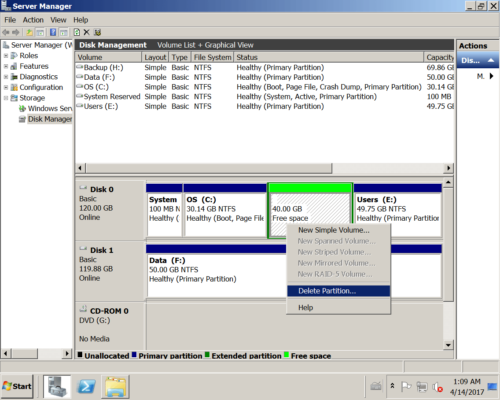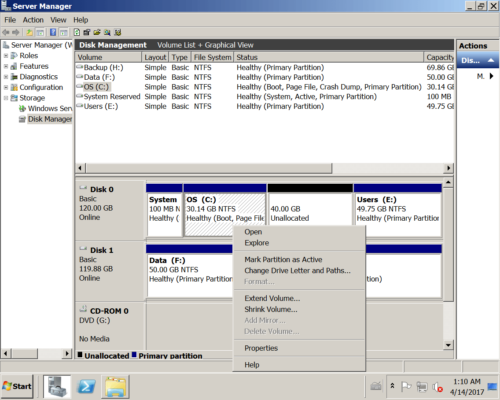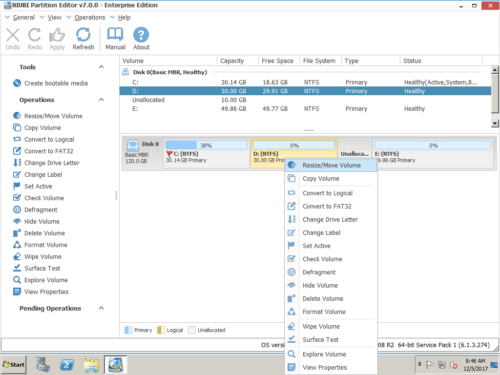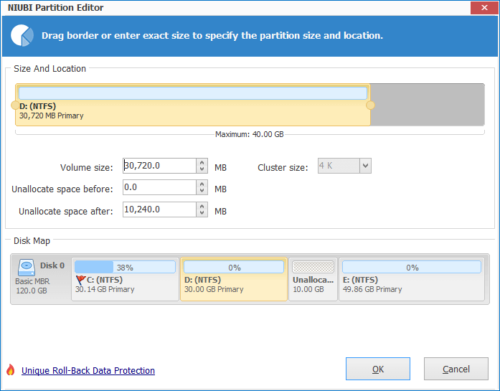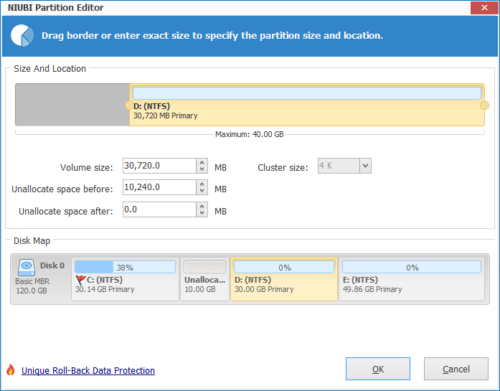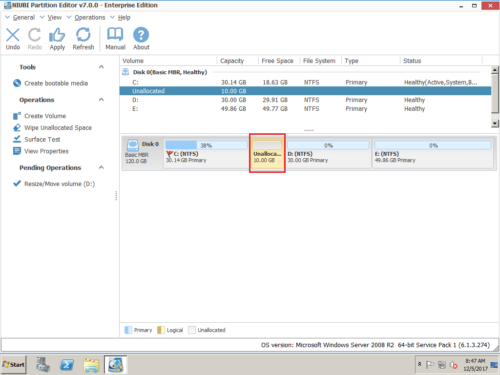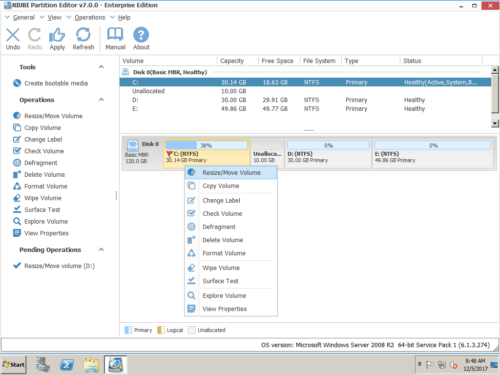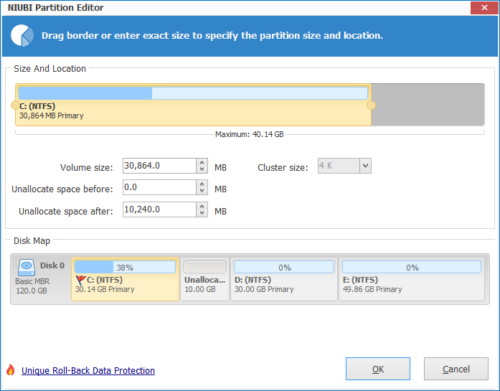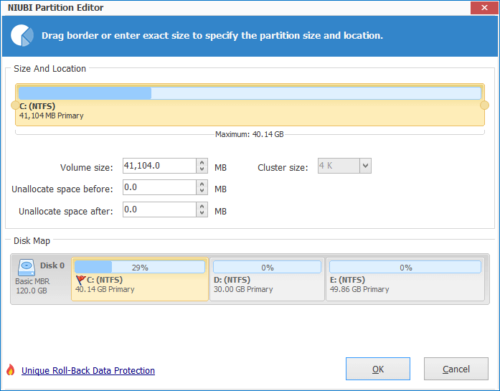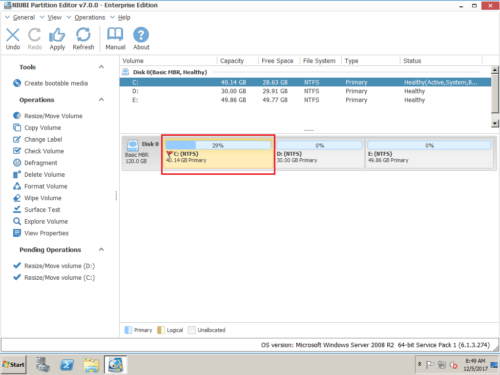Impossibile estendere l'unità C in Windows Server 2008 R2
Sebbene Windows Server 2022 sia stato rilasciato, molte persone usano ancora Server 2008. Di recente alcuni utenti chiedono aiuto, perché non possono estendere l'unità C in Gestione disco di Server 2008 e non sanno perché. Quindi, in questo articolo, spiegherò perché non è possibile estendere l'unità C in Windows Server 2008 (R2) e come risolvere facilmente questo problema.
Impossibile estendere l'unità C in Server 2008
Dopo aver cercato su Google, sembra che molte persone abbiano lo stesso problema, come ad esempio:
Ho 4 unità nel mio server (C, D, E, F), c sta esaurendo lo spazio Ho provato a utilizzare lo strumento di gestione del disco di Windows per estendere l'unità c ma l'opzione di estensione è disabilitata.
Ho un disco rigido da 150 GB su un server Windows 2008 R2, l'unità C è 40 GB e D è il resto. Quando estendo l'unità C, "Extend Volume" è disattivato, quindi non posso estendere lo spazio su disco C.
Migliore della versione precedente, Windows Server 2008 ha le nuove funzionalità "Riduci volume" ed "Estendi volume" in Gestione disco. Può aiutarti a ridurre una partizione NTFS per creare un nuovo volume. Ma se vuoi estendere una partizione riducendone un'altra, non può aiutarti.
Perché non è possibile estendere l'unità C in Gestione disco Server 2008
Aprire Gestione disco Server 2008 facendo clic su Server manager > Archiviazione > Gestione disco.
Da questa console, ci sono 4 unità nel disco 0: Sistema riservato e unità C :, D: ed E. Se fai clic con il pulsante destro del mouse su C, Il volume esteso è disattivato, ovviamente non è possibile espandere l'unità C, perché non c'è spazio non allocato da usare. La dimensione di un disco fisico non può essere modificata, quindi, prima di estendere una partizione, è necessario eliminare o ridurre un volume per ottenere spazio non allocato.
Ok, prova a ridurre D per ottenere dello spazio non allocato.
10 GB di spazio libero sono stati ridotti dall'unità D, si prega di notare: questo spazio libero è dietro l'unità D.
Da Microsoft plantain, per estendere una partizione NTFS, deve esserci spazio non allocato adiacente sulla destra. Ovviamente, lo spazio ridotto da D non può essere aggiunto all'unità C, perché non è adiacente a C.
Bene, cancella l'unità D e riprova.
Ora c'è 40 GB di spazio libero, ma Extend Volume non è ancora disponibile, perché c'è una partizione estesa dietro C.
Ok, continua a eliminare la partizione estesa:
Dopo l'eliminazione, lo spazio libero di 40 GB viene modificato in Non allocato e "Estendi volume" diventa ora disponibile. In questa condizione, segui semplicemente il pop-up "Procedura guidata per l'estensione del volume".
Fare un elenco dei motivi per cui non è possibile espandere l'unità C in Gestione disco Server 2008 R2:
- Se l'unità C è FAT32, non è possibile espanderla, è possibile estendere solo la partizione in formato NTFS e RAW.
- Per estendere un volume, ci deve essere adiacente Non allocata spazio alla sua destra.
- Se l'unità D (o quella dietro l'unità C) è logico unità e nella partizione estesa, è necessario eliminare tutte le unità logiche e la partizione estesa.
Quando non è possibile estendere l'unità C in Gestione disco di Windows Server 2008 r2 dopo aver ridotto D, è sufficiente spostare la partizione D a destra e creare spazio non allocato accanto all'unità C.
Cosa fare quando non è possibile estendere l'unità C in Server 2008 (R2):
Passo 1 : Scaricare e installare NIUBI Partition Editor, fai clic con il pulsante destro del mouse D: drive (E: in alcuni server) e seleziona "Resize/Move Volume".
Passo 2 : Nella finestra pop-up, trascina mezzo di D drive verso destra, quindi lo spazio non allocato verrà spostato a sinistra.

Clicchi OK e di nuovo alla finestra principale, un'operazione in sospeso viene aggiunta in basso a sinistra.
Passo 3 : Fai clic con il pulsante destro del mouse su C: drive e seleziona "Resize/Move Volume" ancora.
Nella finestra pop-up, trascina destra sistema verso destra per unire questo spazio non allocato.

Clicchi OK e tornando alla finestra principale, viene aggiunta un'altra operazione in sospeso. Clic APPLICA in alto a sinistra per eseguire, fatto!
Oltre a spostare la partizione per risolvere questo problema, NIUBI Partition Editor ti aiuta a fare molte altre operazioni come ridurre, estendere, unire, convertire, deframmentare, cancellare, nascondere partizioni, scansionare settori danneggiati e ottimizzare il file system.